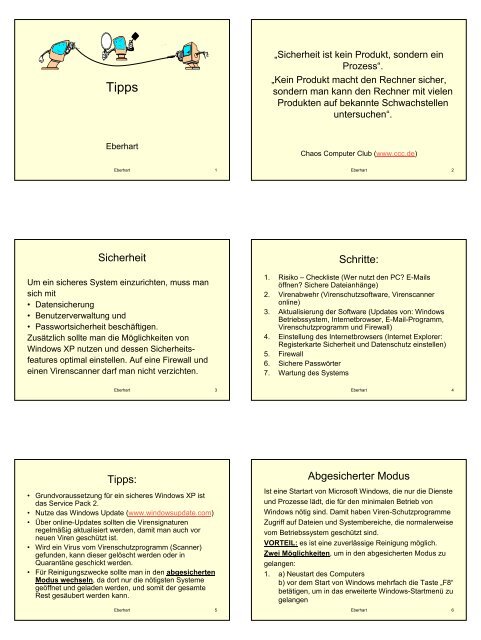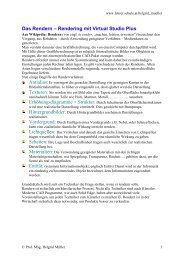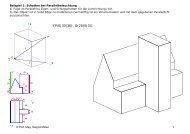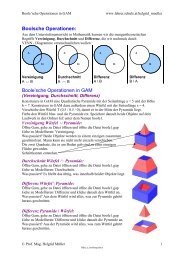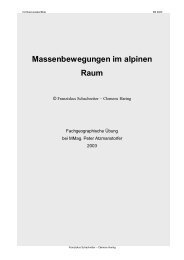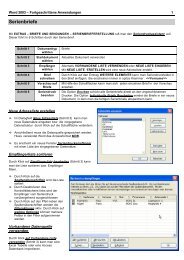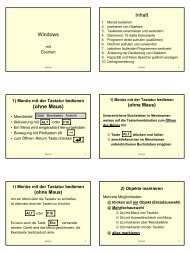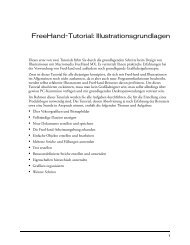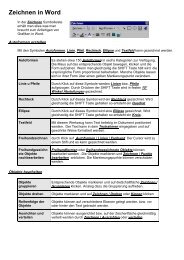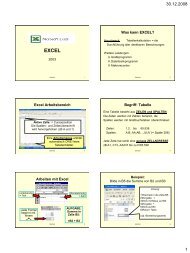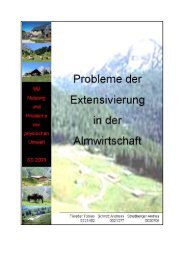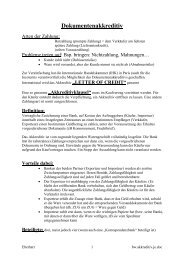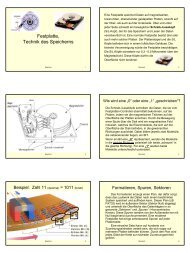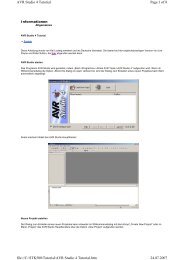Sicherheit Schritte: Tipps: Abgesicherter Modus - schule.at
Sicherheit Schritte: Tipps: Abgesicherter Modus - schule.at
Sicherheit Schritte: Tipps: Abgesicherter Modus - schule.at
Sie wollen auch ein ePaper? Erhöhen Sie die Reichweite Ihrer Titel.
YUMPU macht aus Druck-PDFs automatisch weboptimierte ePaper, die Google liebt.
<strong>Tipps</strong><br />
Eberhart<br />
Eberhart 1<br />
<strong>Sicherheit</strong><br />
Um ein sicheres System einzurichten, muss man<br />
sich mit<br />
• D<strong>at</strong>ensicherung<br />
• Benutzerverwaltung und<br />
• Passwortsicherheit beschäftigen.<br />
Zusätzlich sollte man die Möglichkeiten von<br />
Windows XP nutzen und dessen <strong>Sicherheit</strong>sfe<strong>at</strong>ures<br />
optimal einstellen. Auf eine Firewall und<br />
einen Virenscanner darf man nicht verzichten.<br />
Eberhart 3<br />
<strong>Tipps</strong>:<br />
• Grundvoraussetzung für ein sicheres Windows XP ist<br />
das Service Pack 2.<br />
• Nutze das Windows Upd<strong>at</strong>e (www.windowsupd<strong>at</strong>e.com)<br />
• Über online-Upd<strong>at</strong>es sollten die Virensign<strong>at</strong>uren<br />
regelmäßig aktualisiert werden, damit man auch vor<br />
neuen Viren geschützt ist.<br />
• Wird ein Virus vom Virenschutzprogramm (Scanner)<br />
gefunden, kann dieser gelöscht werden oder in<br />
Quarantäne geschickt werden.<br />
• Für Reinigungszwecke sollte man in den abgesicherten<br />
<strong>Modus</strong> wechseln, da dort nur die nötigsten Systeme<br />
geöffnet und geladen werden, und somit der gesamte<br />
Rest gesäubert werden kann.<br />
Eberhart 5<br />
„<strong>Sicherheit</strong> ist kein Produkt, sondern ein<br />
Prozess“.<br />
„Kein Produkt macht den Rechner sicher,<br />
sondern man kann den Rechner mit vielen<br />
Produkten auf bekannte Schwachstellen<br />
untersuchen“.<br />
Chaos Computer Club (www.ccc.de)<br />
Eberhart 2<br />
<strong>Schritte</strong>:<br />
1. Risiko – Checkliste (Wer nutzt den PC? E-Mails<br />
öffnen? Sichere D<strong>at</strong>eianhänge)<br />
2. Virenabwehr (Virenschutzsoftware, Virenscanner<br />
online)<br />
3. Aktualisierung der Software (Upd<strong>at</strong>es von: Windows<br />
Betriebssystem, Internetbrowser, E-Mail-Programm,<br />
Virenschutzprogramm und Firewall)<br />
4. Einstellung des Internetbrowsers (Internet Explorer:<br />
Registerkarte <strong>Sicherheit</strong> und D<strong>at</strong>enschutz einstellen)<br />
5. Firewall<br />
6. Sichere Passwörter<br />
7. Wartung des Systems<br />
Eberhart 4<br />
<strong>Abgesicherter</strong> <strong>Modus</strong><br />
Ist eine Startart von Microsoft Windows, die nur die Dienste<br />
und Prozesse lädt, die für den minimalen Betrieb von<br />
Windows nötig sind. Damit haben Viren-Schutzprogramme<br />
Zugriff auf D<strong>at</strong>eien und Systembereiche, die normalerweise<br />
vom Betriebssystem geschützt sind.<br />
VORTEIL: es ist eine zuverlässige Reinigung möglich.<br />
Zwei Möglichkeiten, um in den abgesicherten <strong>Modus</strong> zu<br />
gelangen:<br />
1. a) Neustart des Computers<br />
b) vor dem Start von Windows mehrfach die Taste „F8“<br />
betätigen, um in das erweiterte Windows-Startmenü zu<br />
gelangen<br />
Eberhart 6
c) im erweiterten Windows Startmenü wähle die<br />
Option „<strong>Abgesicherter</strong> <strong>Modus</strong>“.<br />
2. Möglichkeit (VOR dem Neustart veranlassen):<br />
a) Schließen aller offener Programme<br />
b) „Start“, „Ausführen“<br />
c) schreibe in das Feld der Dialogbox „Ausführen“<br />
den Text „msconfig“ und bestätige mit „OK“.<br />
d) wähle im Fenster „Systemkonfigur<strong>at</strong>ionsprogramm“<br />
den Reiter „BOOT.INI“ und markiere im Bereich<br />
„Startoptionen“ / Safeboot und bestätige mit „OK“.<br />
e) bestätige mit „Neu starten“<br />
Quelle: www.heise.de/security/artikel/print/39543<br />
Eberhart 7<br />
www.windowsupd<strong>at</strong>e.com<br />
Eberhart 9<br />
Outlook<br />
• Outlook 2002: sperrt alle Anlagen, die gängige Viren<br />
enthalten können, autom<strong>at</strong>isch<br />
• Outlook 2000 und Outlook 98: <strong>Sicherheit</strong>supd<strong>at</strong>es<br />
einspielen<br />
• Outlook Express 6: ist kostenlos im Internet Explorer<br />
enthalten und verfügt nur über einige<br />
Schutzmaßnahmen<br />
Eberhart 11<br />
f) nach Bereinigung des Systems sollst du wieder in<br />
den „normalen“ Systembereich zurückwechseln:<br />
Schritt 1-3 wie oben, dann jedoch den Reiter „Allgemein“<br />
und markiere die Systemauswahl „Normaler Systemstart –<br />
Alle Gerätetreiber und Dienste laden“<br />
Eberhart 8<br />
<strong>Tipps</strong>:<br />
• Windows D<strong>at</strong>enträgerbereinigung: Start/Alle Programme/<br />
Zubehör/Systemprogramme: scannt die Festpl<strong>at</strong>te nach<br />
temporären D<strong>at</strong>eien, Files in Papierkorb …<br />
• Ad-Aware SE: (www.lavasoft.de) Freeware, entfernt<br />
Spionage Tools (zB Trojaner) und Werbe-Module<br />
• CCleaner: (www.ccleaner.com) Freeware, eliminiert<br />
Cookies, Surf- und Downloadspuren<br />
• Programme immer so deinstallieren:<br />
Start/Systemsteuerung/Software<br />
Eberhart 10<br />
Tipp: Schutz bei Outlook<br />
Deaktivieren des Vorschaufensters: Dabei wird die Nachricht<br />
bereits geöffnet und gefährlicher Inhalt könnte aktiviert<br />
werden, besonders bei E-Mails im HTML Form<strong>at</strong>.<br />
Menü<br />
Ansicht:<br />
Vorschau –<br />
fenster<br />
Eberhart 12
Virensichere Mails<br />
Mails und Mailanhänge sind der bei weitem erfolgreichste<br />
Verbreitungsweg für Viren usw.<br />
Windows Explorer:<br />
Zeigt standardmäßig nicht alle Erweiterungen an. Dies war<br />
von Microsoft als Verbesserung der Übersichtlichkeit<br />
gedacht, birgt aber Gefahren: bekanntestes Beispiel ist der<br />
Mailwurm „Loveletter“: der als Anhang mit der Doppelextension<br />
„txt.VBS“ verschickt wurde. Als Name erschien<br />
bei Outlook und Outlook Express nur „Loveletter-foryou.TXT“.<br />
Somit wurde eine vermeintlich ungefährliche<br />
Textd<strong>at</strong>ei geöffnet und der VB-Script Wurm ebenfalls.<br />
Eberhart 13<br />
Erweiterungen anzeigen lassen<br />
Damit man sieht, um welche Art von D<strong>at</strong>eien es sich in<br />
einem Mailanhang (=Attachment) wirklich handelt, sollte<br />
man die Windows Voreinstellungen ändern:<br />
Im Arbeitspl<strong>at</strong>z wähle „Extras / Ordneroptionen“<br />
(98/ME: Ansicht/Ordneroption)<br />
Register „Ansicht“<br />
Unter „D<strong>at</strong>eien und Ordner“ deaktiviere die Klickbox vor<br />
„Erweiterungen bei bekannten D<strong>at</strong>eitypen ausblenden“.<br />
Das Häckchen soll entfernt sein. „Übernehmen“ und „OK“.<br />
Bevor man das Fenster schließt, klicke auf „für alle übernehmen“,<br />
sonst gilt die Einstellung nur für dieses Mal.<br />
Eberhart 14<br />
Virensichere Mails<br />
Outlook XP bietet standardmäßig eine Reihe von<br />
<strong>Sicherheit</strong>seinstellungen für D<strong>at</strong>ei Anhänge, zB werden<br />
allen Mail - D<strong>at</strong>eien, die von der D<strong>at</strong>eierweiterung her als<br />
ausführbar erkannt werden, gesperrt, zB EXE, COM.<br />
Gefährliche D<strong>at</strong>eitypen:<br />
PIF, SCR: können EXE oder COM Code enthalten,<br />
Windows zeigt PIF nie an, zB josef.DOC.PIF: D<strong>at</strong>ei auf<br />
Word ziehen, öffnet sie sich nicht, ist etwas faul<br />
HTA, HTM, HTML, JS, JSE, VBE, VBS, WSF: wird nach<br />
Doppelklick ausgeführt<br />
BAT, INF, REG, LNK, URL, WSH<br />
Quelle: Wolski D.; in: PCWelt 12/03 S.70<br />
Eberhart 15 Eberhart 16<br />
Virensichere Mails<br />
Grundsätzlich sollte man immer im Mailprogramm die<br />
Option wählen, die D<strong>at</strong>ei auf die Festpl<strong>at</strong>te zu speichern,<br />
st<strong>at</strong>t sie direkt zu öffnen. Dann bleibt die Chance, die D<strong>at</strong>ei<br />
mit einer Antiviren - Software zu überprüfen.<br />
Allgemein gilt auch für DOC, XLS und PPT D<strong>at</strong>eien: öffne<br />
diese nur von Personen, die dir bekannt sind und auch<br />
nur dann, wenn du weißt, was sich darin befindet.<br />
Eberhart 17<br />
Makroviren<br />
DOC, XLS und PPT D<strong>at</strong>eien können Makroviren<br />
enthalten: in Office XP das autom<strong>at</strong>ische Ausführen von<br />
Makroviren untersagen, wobei<br />
die Inhalte gefahrlos gelesen<br />
und bearbeitet werden können:<br />
„Extras, Optionen, <strong>Sicherheit</strong>“ –<br />
Makrosicherheit, auf Registerkarte<br />
„<strong>Sicherheit</strong>sstufen“.<br />
Wenn man selbst mit Makros<br />
arbeitet, empfiehlt sich „mittel“.<br />
Eberhart 18
Spam reduzieren<br />
• Wenn man im Internet zB Newsletter anfordert oder<br />
Bestellungen aufgibt, sollte man darauf achten, nicht<br />
weitere Inform<strong>at</strong>ionen „versehentlich mitbestellt“ – oft<br />
muss ein aktiviertes Kontrollkästchen deaktiviert werden<br />
• Mehrere kostenlose E-Mail Konten sind durchaus<br />
sinnvoll, wobei eines nur für den priv<strong>at</strong>en Gebrauch,<br />
andere aber für diverse oft nötige Angaben im Internet<br />
bereit stehen.<br />
• Diverse Anbieter werben mit Spamfiltern, wie zB gmx.<br />
Das sollte man nutzen.<br />
• Listeneinträge, um sich gegen Spam zu schützen sind<br />
sinnlos<br />
Eberhart 19<br />
Risiko-Checkliste<br />
E-Mails:<br />
• aktuelle Upd<strong>at</strong>es für das Mail-Programm<br />
• Anlagen nur öffnen, wenn Absender bekannt<br />
• Öffne auch keine Attachments von Bekannten, die<br />
man nicht erwartet; ein Virus könnte sich mit Hilfe der<br />
Adressen selbstständig weitergeleitet haben<br />
• Vertrauenswürdige Mail Attachments downloaden<br />
und vor dem Öffnen auf Viren untersuchen<br />
• „Preview-Funktion“ im Posteingang ausschalten<br />
• Vorsicht bei weitergeleiteten Anlagen<br />
• <strong>Sicherheit</strong>seinstellungen im IE überprüfen<br />
• aktuelle Virenschutz-Software verwenden<br />
• Modem zeigt pausenlosen D<strong>at</strong>enfluss an – Trojaner?<br />
Eberhart 21<br />
Passwort - sicher?<br />
• Ab Windows 2000 werden alle Passwörter in einer SAM<br />
(Security Account Manager) D<strong>at</strong>enbank gespeichert, diese<br />
D<strong>at</strong>enbank ist ein Teil der Registry.<br />
• SAM verwendet die D<strong>at</strong>en die in der D<strong>at</strong>ei „windows<br />
/system32/config/SAM“ gespeichert sind. Ein direkter<br />
Zugriff ist nicht möglich, da sie von Windows ständig<br />
verwendet wird.<br />
Eberhart 23<br />
Tipp: Schutz vor Spamming<br />
• Keine Angabe von E-Mail Adressen, außer es ist<br />
unbedingt nötig<br />
• Auf der eigenen Homepage soll im Bereich KONTAKT<br />
die eigene E-Mail Adresse verschlüsselt im HTML<br />
hinterlegt werden. Zwei Gr<strong>at</strong>is – Programme helfen:<br />
– www.claviscom.de (Crypto LE)<br />
– www.<strong>at</strong>rivio.de (Spamschutz, „Maskerade“)<br />
• Oder auf der eigenen Homepage gar nur ein Bild<br />
darstellen, auf dem die E-Mail zu sehen ist (Tipp: im<br />
Powerpoint rechte Maustaste und als Grafik<br />
(zB .gif) speichern), da Text aus Bildern nicht von<br />
„Robots“ ausgelesen werden kann.<br />
Eberhart 20<br />
Tipp: Im Editor öffnen<br />
Um unsichere Attachments ansehen zu können, wenn die<br />
„Neugier“ zu groß ist, kann man den EDITOR verwenden.<br />
Der Texteditor zeigt nur den enthaltenen Text an, es kann<br />
kein Programmcode ausgeführt werden.<br />
Ein Öffnen mit dem Editor ist ungefährlich.<br />
Klicke die D<strong>at</strong>ei mit der rechten<br />
Maustaste an und wähle „Öffnen<br />
mit“, „Programm auswählen“,<br />
„Editor“, OK<br />
Eberhart 22<br />
Tipp: Schutz vor Passwort Crackern<br />
Um sich vor Crackern wie „Pwltool“ zu schützen, gibt es die<br />
Möglichkeit (zB Windows ME), folgenden Registry-<br />
Schlüssel zu erstellen:<br />
(Start/ausführen, regedit)<br />
HKEY_LOCAL_MACHINE\SOFTWARE\Microsoft\<br />
Windows\Current\Version\Network\DisablePwdCaching = 1.<br />
Das Setzen auf 1 verhindert das Speichern eingegebener<br />
Passwörter und macht es somit unmöglich, diese<br />
auszulesen.<br />
Eberhart 24
Tipp: Ordner im lokalen Netz sperren<br />
Soll ein Ordner in einem priv<strong>at</strong>en Netz nicht für alle<br />
Benutzer einsehbar sein, so kann er gesperrt werden. Dies<br />
funktioniert aber nur, wenn mehrere Benutzerprofile im PC<br />
eingerichtet sind.<br />
rechte Maustaste, „Freigabe und <strong>Sicherheit</strong>“<br />
Im Register „Freigabe“ das Kästchen vor<br />
„Diesen Ordner nicht freigeben“ anhacken. „OK“.<br />
Der Ordner ist jetzt nur mehr in diesem<br />
Benutzerprofil verfügbar. In allen anderen wird er<br />
gar nicht angezeigt.<br />
Eberhart 25<br />
Dienste und Ports zuordnen<br />
Welche Verbindungen auf welchen geöffneten Ports mit<br />
welcher Protokollart (TCP oder UDP) aktiv sind, zeigt:<br />
netst<strong>at</strong> -an<br />
netst<strong>at</strong> –a<br />
netst<strong>at</strong> –n<br />
netst<strong>at</strong> –o<br />
Netst<strong>at</strong>.exe offenbart, dass bei einer Standardinstall<strong>at</strong>ion<br />
von Windows XP zahlreiche Dienste an diversen Ports<br />
lauschen.<br />
Eberhart 27<br />
Netst<strong>at</strong> -a<br />
• Der Befehl „netst<strong>at</strong> –a“ zeigt die aktiven Online-<br />
Verbindungen samt Port-Belegung an. Wird ein auffälliger<br />
Eintrag gefunden – zB eine unerklärliche D<strong>at</strong>ensendung –<br />
muss weitergeforscht werden.<br />
• Dazu kann mit „netst<strong>at</strong> –o“ zu jeder Verbindung die<br />
zugehörige Prozess-ID eingeblendet werden. Diese lässt<br />
Rückschlüsse auf das verursachte Programm zu.<br />
Eberhart 29<br />
Finden von Trojanern<br />
Mit Hilfe von „Start/ausführen“ werden verschiedene<br />
Windows-eigene Programme aufgerufen, wie zB<br />
• „msconfig“<br />
• „sysedit“<br />
• „regedit“<br />
um Einträge zu<br />
überprüfen.<br />
Verdächtige<br />
D<strong>at</strong>eien<br />
prüfen!<br />
Eberhart 26<br />
Beispiel und Erklärung<br />
Links: Protokollart (TCP oder UDP)<br />
Daneben die lokale Adresse des genutzten Netzwerk-<br />
Controllers gefolgt von einem Doppelpunkt, hinter dem<br />
die Nummer des geöffneten Ports steht. Die „Remoteadresse“<br />
gibt an, zu welcher Adresse der Port gerade<br />
verbunden ist. Ob ein Dienst gerade nur lauscht oder<br />
verbunden ist, verrät die „St<strong>at</strong>us“ – Zeile.<br />
Eberhart 28<br />
Dienste und Ports zuordnen<br />
XP System:<br />
netst<strong>at</strong> –ano zeigt zusätzlich die ID des Programms an,<br />
das auf dem angegebenen Port lauscht. Anhand der ID<br />
kann man im Windows Taskmanager auf der<br />
Registerkarte „Prozesse“ feststellen, welche EXE-D<strong>at</strong>ei<br />
zuständig ist. Und diese lässt wiederum Rückschlüsse<br />
darauf zu, welcher Windows – Dienst sich dahinter verbirgt.<br />
Quelle: Wolski D.; in: PCWelt 12/03 S.78<br />
Eberhart 30
„Laufende Prozesse überprüfen“<br />
Die Prüfung von gerade „mitlaufenden“ Prozessen kann<br />
mittels Aufruf des Taskmanagers/Prozesse.<br />
(Strg+Alt+Entf) erfolgen. Über Ansicht/Spalten und einem<br />
Hacken vor PID werden die Prozess-IDs eingeblendet.<br />
Eine Sortierung kann mit einem Klick auf die Spalte PID<br />
erfolgen.<br />
Eberhart 31<br />
Dialer finden<br />
Dialer sind meist in der DFÜ-Verbindung abgelegt.<br />
Start / Systemsteuerung / Netzwerkverbindungen<br />
Wenn hier plötzlich eine<br />
unbekannte DFÜ-<br />
Verbindung ersichtlich<br />
ist, sollte man sie<br />
unverzüglich löschen.<br />
Auch im Internet Explorer<br />
erkennbar: Extras / Internetoptionen<br />
/ Verbindungen<br />
Eberhart 33<br />
Tipp: Dialer Schutz einrichten<br />
Explorer/Dokumente und Einstellungen/All Users/Anwendungsd<strong>at</strong>eien/<br />
Microsoft/Network/Connections/Pbk – rechte Mausklick auf RASPHONE.PBK<br />
und Eigenschaften – Schreibschutz aktivieren<br />
Eberhart 35<br />
„Laufende Prozesse überprüfen“<br />
• DrW<strong>at</strong>son: wird von Windows mitgeliefert und<br />
überprüft ebenfalls die laufenden Prozesse.<br />
Start/ausfühen/drw<strong>at</strong>son – Ansicht, erweiterte Ansicht<br />
Eberhart 32<br />
Host-D<strong>at</strong>ei überprüfen<br />
Ein Ans<strong>at</strong>zpunkt für Schädlinge ist die „Hosts-D<strong>at</strong>ei“ unter:<br />
C:/Windows/System32/drivers/etc/hosts. Darin kann man<br />
Hostnamen und IP-Adressen fest einander zuordnen.<br />
Einträge sorgen dafür, dass Zugriffe zB auf www.internetmagazin.de<br />
192.168.1.1., auch wirklich immer auf dieser IP<br />
Adresse landen.<br />
Enthält die Hosts-D<strong>at</strong>ei außer<br />
Kommentaren und dem voreingestellten<br />
LocalHost 127.0.0.1<br />
weitere Angaben, sollten diese<br />
eventuell gelöscht werden.<br />
Quelle: Kaufmann T.:,in:IM0905, S.24<br />
Eberhart 34<br />
Wie lautet die eigene IP Adresse?<br />
• Der Weg durch das Internet kann anhand von IP<br />
Adressen leicht nachvollzogen werden. Überall<br />
hinterlässt man Spuren, durch die ein Hacker auf einen<br />
aufmerksam werden kann.<br />
• Die IP Adresse wird bei vielen Gelegenheiten mit<br />
übertragen, zB in Mails, ICQ in Gästebüchern<br />
• Beispiel für das Finden der eignen IP:<br />
(Start/ausführen/cmd): ipconfig, ping IP – Adresse<br />
Kostenlose Online Selbsttests:<br />
• http://privacy.net/anonymizer<br />
• http://check.lfd.niedersachsen.de/start.php<br />
• http://freescan.qualys.com<br />
Eberhart 36
www.privacy.net/analyze/<br />
Privacy Analysis of your Internet Connection:<br />
Eberhart 37<br />
Tipp: <strong>Sicherheit</strong>slücken aufzeigen<br />
Die <strong>Sicherheit</strong> des PC´s lässt sich mit einem Online-Test<br />
einfach überprüfen: http://grc.com – Shields UP! suchen.<br />
Dabei werden verschiedene Inform<strong>at</strong>ionen ausgelesen und<br />
bewertet. Es kann auch ein PORTSCAN durchgeführt<br />
werden, der feststellt, welche Ports offen sind und somit<br />
eine Gefahrenquelle darstellen.<br />
Nicht alle offenen Ports stellen eine akute Gefahr dar.<br />
Wird gerade eine Verbindung hergestellt, muss der<br />
entsprechende Port geöffnet sein.<br />
GRC: „Gibson Research Corpor<strong>at</strong>ion“<br />
Eberhart 39<br />
Die Ergebnisse der Untersuchung zeigen 3 St<strong>at</strong>usarten an:<br />
OPEN, STEALTH (Port ist versteckt), CLOSED (keine<br />
Verbindung möglich).<br />
Eberhart 41<br />
Dient auch<br />
zum<br />
Ausspionieren<br />
möglicher<br />
Ziele:<br />
Welcher<br />
Provider wird<br />
verwendet?<br />
Telefonnummer?<br />
Adresse?<br />
usw.<br />
Übung: www.ripe.net/perl/whois<br />
Eberhart 38<br />
Eberhart 40<br />
Test für: www.hakmistelbach.ac.<strong>at</strong><br />
Eberhart 42
Administr<strong>at</strong>or Konto<br />
Eines der ärgsten <strong>Sicherheit</strong>sdefizite von Windows<br />
ist, dass jeder Anwender standardmäßig als Administr<strong>at</strong>or<br />
arbeitet. Damit haben Virenschreiber leichtes Spiel, um<br />
einem Schädling die volle Kontrolle über alle D<strong>at</strong>en zu<br />
verschaffen.<br />
Dabei h<strong>at</strong> Windows XP alles an Bord, was man für eine<br />
vernünftige Rechteinteilung benötigt, wie sie bei UNIXartigen<br />
Systemen wie Linux oder Mac OS X selbstverständlich<br />
ist.<br />
Ist ein Administr<strong>at</strong>or Konto eingerichtet, sollte grundsätzlich<br />
auch ein Passwort vergeben werden, damit sich nicht jeder<br />
anmelden kann.<br />
Quelle: Schmidt J.; in: c´t 23, 31.10.05 S.111<br />
Eberhart 43<br />
eingeschränktes Konto XP Home<br />
Eberhart 45<br />
Gastkonto<br />
Benutzer mit eingeschränkten Rechten können nicht auf<br />
die „Eigenen D<strong>at</strong>eien“ anderer Benutzer zugreifen,<br />
Administr<strong>at</strong>oren schon.<br />
Die eingeschränkten Rechte erlauben nur zwei<br />
Möglichkeiten: Erstellen, Ändern oder Entfernen des<br />
eigenen Kennwortes und das Ändern des eignen Bildes.<br />
Wenn alle Benutzer des PC´s mit Kennwörtern geschützt<br />
Sind, kann das „Gastkonto“ aktiviert werden. Es ist<br />
standardmäßig nicht aktiv und dient zB einem Freund, der<br />
schnell E-Mails abfragen möchte. Prinzipiell wird es wie ein<br />
eingeschränktes Konto gehandhabt.<br />
Eberhart 47<br />
Tipp: eingeschränktes Konto<br />
Was ein Virus anrichten kann, hängt direkt davon ab, was<br />
der User für Benutzerrechte h<strong>at</strong>: ab Windows 2000 können<br />
einzelnen Benutzern Rechte im D<strong>at</strong>eisystem zugewiesen<br />
werden. Richte über die Computerverwaltung ein Benutzerkonto<br />
für die tägliche Arbeit ein, denn was der eingeschränkte<br />
Benutzer nicht darf, darf auch keine Software,<br />
das heißt: ein Virus kann folglich nur beschränkt Schaden<br />
anrichten. Viren usw. haben somit keinen Zugriff auf das<br />
D<strong>at</strong>eisystem und die Registry. Somit sind zentrale Systemeinheiten<br />
nicht betroffen. Infektionen lassen sich dann auch<br />
leichter entfernen.<br />
Eberhart 44<br />
eingeschränktes Konto<br />
Nachteile von eingeschränkten Konten: zB Brennprogramme,<br />
Software für Videoschnitt, können<br />
eventuell nicht installiert werden.<br />
Windows XP erlaubt jedoch ein schnelles<br />
„Benutzer wechseln“ zwischen<br />
den einzelnen Konten.<br />
Somit muss man sich nicht<br />
komplett ab- und anmelden.<br />
Wenn mehrere Benutzer gleichzeitig über einen längeren<br />
Zeitraum abgemeldet bleiben, kann es jedoch zu einer<br />
Verminderung der Computerleistung kommen.<br />
Eberhart 46<br />
<strong>Tipps</strong>: Kennwort bzw. Sperren<br />
1.) Kennwort für das Administr<strong>at</strong>orenkonto:<br />
Systemsteuerung, Benutzerkonto, klicke das gewünschte<br />
Konto an, dann „Kennwort<br />
erstellen“.<br />
2.) Computer mit einem Handgriff sperren:<br />
Ab Windows 2000: Tastenkombin<strong>at</strong>ion Windows Taste + L<br />
zB um im Besprechungsraum den eignen PC vor<br />
neugierigen Blicken zu schützten. Sinnvoll nur, wenn ein<br />
Passwort für die Anmeldung vergeben wurde.<br />
Eberhart 48
„Ausführen als…“<br />
Befindet man sich in einem „eingeschränkten Konto“ und<br />
möchte man ein Programm ausführen, wofür jedoch<br />
Administr<strong>at</strong>orrechte benötigt werden, kann der Anwender<br />
ein Programm unter einem anderen Benutzerkonto (mit<br />
Administr<strong>at</strong>orrechten) starten, sofern für diesen ein<br />
Passwort gesetzt ist (und der Benutzer es auch kennt).<br />
Das geht entweder über den Eintrag<br />
• RM, „Ausführen als…“ im<br />
Kontextmenü oder mit dem<br />
• Befehl „runas“ auf der<br />
Kommandozeile.<br />
Eberhart 49<br />
Verschlüsselung ab XP Pro<br />
Ab XP Professional ermöglicht das EFS (Encryption File<br />
System) eine Verschlüsselung von D<strong>at</strong>eien und<br />
Verzeichnissen. Voraussetzung für den Eins<strong>at</strong>z ist das<br />
D<strong>at</strong>eisystem NTFS (=New Technology File System).<br />
Wie: mit rechter Maustaste auf die zu verschlüsselnde<br />
D<strong>at</strong>ei oder Ordner, in den „Eigenschaften“ auf „erweitert…“,<br />
erweiterte Attribute, Häkchen bei „Inhalt verschlüsseln,<br />
um D<strong>at</strong>en zu schützen“, OK. Wird ein Ordner verschlüsselt,<br />
werden alle D<strong>at</strong>eien, die später hinein verschoben werden<br />
ebenfalls (autom<strong>at</strong>isch) verschlüsselt.<br />
Eberhart 51<br />
Passwort bei jedem Systemstart (NTFS)<br />
Quelle. Chip,08/2004 S 54<br />
Start/ausführen/syskey<br />
- dann „aktualisieren“<br />
dadurch wird nach einem<br />
Kennwort beim<br />
Systemstart verlangt<br />
(entspricht einer<br />
Verschlüsselung)<br />
Jedoch Vorsicht:<br />
kann nicht mehr retour<br />
genommen werden!!!<br />
Nun immer einzugeben!<br />
Eberhart 53<br />
Frage des Form<strong>at</strong>s<br />
Dreh- und Angelpunkt des <strong>Sicherheit</strong>skonzepts in Windows<br />
XP ist das D<strong>at</strong>eiform<strong>at</strong> NTFS. Nicht zu<br />
verwechseln mit FAT32. NTFS<br />
verwaltet Zugriffsrechte und<br />
sperrt D<strong>at</strong>enbereiche für unberechtigte<br />
Benutzer. ZB erlaubt es den Zugriff<br />
auf Systemd<strong>at</strong>eien nur berechtigten Administr<strong>at</strong>oren.<br />
Andere Benutzer können diese geschützten D<strong>at</strong>eien weder<br />
einsehen noch bearbeiten und daher kaum Schaden<br />
anrichten. Bei der Install<strong>at</strong>ion sollte die Systempartition mit<br />
NTFS form<strong>at</strong>iert sein. FAT32 (file alloc<strong>at</strong>ion table) ist das<br />
alte System (für Windows 95b, 98, ME)<br />
Eberhart 50<br />
EFS<br />
Das EFS verwendet zum Verschlüsseln den „DESX“<br />
(–D<strong>at</strong>a Encryption Standard eXtended) mit einem zufällig<br />
erzeugten 128 Bit langem Schlüssel (DES - Verfahren).<br />
Den benutzten Schlüssel speichert EFS mit der D<strong>at</strong>ei ab.<br />
Geschützt wird er mit einem Public-Key-Verfahren (eine<br />
asymetrische Methode, öffentlicher Schlüssel zum<br />
Chiffrieren).<br />
Windows erstellt beim ersten Benutzen von EFS<br />
autom<strong>at</strong>isch ein Zertifik<strong>at</strong> mit öffentlichen und priv<strong>at</strong>en<br />
Schlüssel eines Benutzers. Zur <strong>Sicherheit</strong> sollte man das<br />
Zertifik<strong>at</strong> auf eine externe Diskette speichern. Damit kann<br />
man im Störfall die D<strong>at</strong>en entschlüsseln.<br />
Eberhart 52<br />
Systemwiederherstellung<br />
Windows XP bietet die Möglichkeit, das gesamte System<br />
in einen früheren Zustand zurückzuversetzen. Dadurch<br />
kann man schädliche Änderungen, zB Install<strong>at</strong>ion<br />
fehlerhafter Software, rückgängig machen.<br />
Regelmäßig werden autom<strong>at</strong>isch so genannte Systemwiederherstellungspunkte<br />
gesetzt, zu denen man zurückkehren<br />
kann. Dieser damalige Zustand wird wieder<br />
hergestellt. Zusätzlich kann man auch selbst manuell<br />
diese Punkte gezielt setzen. Jedoch werden die D<strong>at</strong>en im<br />
Ordner „Eigene D<strong>at</strong>eien“ nicht bei der Wiederherstellung<br />
mit einbezogen. Diese bitte per Backup sichern!<br />
Eberhart 54
Systemwiederherstellung<br />
Programme, Zubehör, Systemprogramme, Systemwiederherstellung.<br />
Wähle die Option<br />
„Computer …wiederherstellen“.<br />
Weiter.<br />
Aus dem nächsten<br />
Dialog kann ein<br />
beliebiger Punkt<br />
(D<strong>at</strong>um) ausgewählt werden. Alle fett gedruckten Tage<br />
enthalten Wiederherstellungspunkte. Auswählen. Weiter.<br />
Eberhart 55<br />
Systemwiederherstellung<br />
Standardmäßig werden alle Laufwerke und Partitionen<br />
in die Systemwiederherstellung miteinbezogen.<br />
Nach einem erfolgreichen Eins<strong>at</strong>z einer Systemwiederherstellung<br />
ist zwar die fehlerhafte Software, die man ja<br />
beseitigen wollte, entfernt, man muss jedoch eventuelle<br />
Reste noch mittels „Systemsteuerung, Software“ ganz<br />
deinstallieren. Einer neuen korrekten Install<strong>at</strong>ion steht<br />
dann nichts mehr im Wege.<br />
Eberhart 57<br />
Microsoft Baseline Security Analyzer<br />
Das Tool untersucht das System auf fehlende P<strong>at</strong>ches<br />
und fehlerhafte Konfigur<strong>at</strong>ion. Beschreibung auf:<br />
www.microsoft.com/germany/ms/technetd<strong>at</strong>enbank/showAr<br />
ticle.asp?siteid=600189<br />
Das Programm verändert dabei nichts, sondern listet<br />
lediglich Mängel auf und zeigt, wie diese zu beheben sind<br />
(„how to correct this“). Wenn man unter XP das<br />
autom<strong>at</strong>ische Upd<strong>at</strong>e verwendet, sollten eigentlich keine<br />
Mängel aufgezeigt werden. Unter Windows 2000 ist es<br />
hilfreich, da man den Download direkt aus der Mängelliste<br />
starten kann.<br />
Eberhart 59<br />
Systemwiederherstellung<br />
Danach wird das System heruntergefahren.<br />
Wenn man mit dem Ergebnis nicht zufrieden ist, kann man<br />
„Letzte Systemwiederherstellung rückgängigmachen“<br />
wählen.<br />
Man kehrt<br />
zum letzten<br />
Zustand<br />
wieder<br />
zurück.<br />
Eberhart 56<br />
<strong>Sicherheit</strong>scheck für Windows XP<br />
Microsoft stellt selbst folgendes Tool zur Verfügung, das<br />
alle <strong>Sicherheit</strong>slecks überprüft (Baseline Security<br />
Analyzer):http://download.microsoft.com/download/8/e/e/8e<br />
e734874d36-4f7f-92f2-2bdc5c5385b3/mbsasetup.msi<br />
Installiere das Tool und starte es, klicke auf „scan a<br />
computer“, „start.scan“.<br />
Nach dem Test werden die Ergebnisse aufgelistet:<br />
Mit rotem X markierte Einträge weisen auf grobe Schwachstellen<br />
hin. Bei einem gut abgesicherten System darf nur<br />
bei „File System“ ein X zu sehen sein.<br />
Eberhart 58<br />
Eberhart 60
<strong>Sicherheit</strong>scheck für Windows XP<br />
NTFS D<strong>at</strong>eisystem passieren den Check ohne<br />
Beanstandung.<br />
Ein Klick auf „Result Detail“ öffnet ein Fenster, in dem<br />
die entdeckten Probleme mit Lösungsvorschlägen aufgelistet<br />
werden. Handelt es sich um fehlende<br />
Aktualisierungen, führt ein Klick auf die in der Rubrik<br />
„Security Upd<strong>at</strong>e“ aufgeführten Links direkt zur<br />
entstprechenden Download Seite.<br />
Eberhart 61<br />
D<strong>at</strong>ensicherung mit Windows<br />
Das Sichern wichtiger D<strong>at</strong>en, ein so genanntes BACKUP:<br />
Dabei wird eine einzige Archiv - D<strong>at</strong>ei angelegt, aus der<br />
alle in ihr gesicherten Verzeichnisse und D<strong>at</strong>eien wieder<br />
rekonstruiert werden können. Zusätzlich kann eingestellt<br />
werden, dass spätere Sicherungen nur neue und<br />
veränderte D<strong>at</strong>eien sichern und unveränderte D<strong>at</strong>eien<br />
bestehen bleiben. Somit muss nicht jedes mal die ganze<br />
Festpl<strong>at</strong>te zeitaufwendig gesichert werden.<br />
Als Speichermedium eignen sich viele D<strong>at</strong>enträger, zB<br />
CD, DVD, USB-Stick<br />
Eberhart 63<br />
D<strong>at</strong>ensicherung mit Windows<br />
Tipp: Wenn zB keine RW-CD akzeptiert wird, dann kann<br />
man die Sicherung auf der Festpl<strong>at</strong>te durchführen und<br />
anschließend als Ganzes auf die CD brennen.<br />
Start der Sicherung:<br />
Alle Programme, Zubehör, Systemprogramme, Sicherung.<br />
Beim erstmaligen Sichern öffnet sich der Assistent.<br />
Später kann man im ERWEITERTEN MODUS arbeiten.<br />
Eberhart 65<br />
D<strong>at</strong>enverlust durch defekte Hardware<br />
In den meisten Fällen versagt die Festpl<strong>at</strong>te oder der<br />
Festpl<strong>at</strong>ten-Controller, i.d.R. ohne Vorankündigung.<br />
• Daher muss man regelmäßig BACKUPS anlegen:<br />
brenne die D<strong>at</strong>en auf CD, DVD oder speichere sie auf<br />
einen USB Stick.<br />
• Lagere wichtige D<strong>at</strong>en auf einen Webspace im Internet<br />
aus. Der Vorteil: Was auch immer mit dem PC<br />
geschieht, die D<strong>at</strong>en sind weit entfernt sicher.<br />
• Wenn die D<strong>at</strong>en verschwunden sind, hilft in vielen Fällen<br />
ein D<strong>at</strong>enrettungstool. Gr<strong>at</strong>is ist „PC Inspector File<br />
Recovery“. Wenn‘ s nicht klappt, hilft nur der Weg ins<br />
Labor.<br />
Eberhart 62<br />
D<strong>at</strong>ensicherung mit Windows<br />
Windows XP Home Edition: das Backupprogramm wird<br />
nicht autom<strong>at</strong>isch mit installiert, die Nachinstall<strong>at</strong>ion ist<br />
jedoch einfach: Start, RM, Explorer,<br />
aus der Install<strong>at</strong>ions-CD die D<strong>at</strong>ei<br />
„ntbackup.msi“ (im Ordner<br />
„Valueadd\Msft\Ntbackup“)<br />
installieren. Dann mit<br />
Doppelklick ausführen,<br />
damit sich das Programm<br />
installiert.<br />
Eberhart 64<br />
Regelmäßige Backups<br />
1. Im Sicherungsprogramm auf der Registerkarte<br />
„AUFTRÄGE PLANEN“ sind autom<strong>at</strong>isch gesteuerte<br />
Backups erzeugbar.<br />
2. Mittels Extras / Optionen auf der Registerkarte<br />
Sicherungsart kann die genaue Variante eingestellt<br />
werden, zB NORMAL: sichert alle<br />
ausgewählten D<strong>at</strong>eien, dauert lang<br />
INKREMENTELL: nur D<strong>at</strong>eien, die<br />
neu oder verändert sind, dauert<br />
viel kürzer<br />
Eberhart 66
Notfalldiskette erstellen<br />
H<strong>at</strong> die Antivirensoftware einen BOOTSEKTORVIRUS<br />
festgestellt, sollte man nicht mehr von der Festpl<strong>at</strong>te<br />
starten, um den Virus nicht zu aktivieren – man braucht<br />
eine zuverlässige virenfreie Startdiskette.<br />
XP: Öffne auf dem Desktop den<br />
Arbeitspl<strong>at</strong>z und klicke mit der<br />
rechten Maustaste auf Laufwerk A.<br />
Wähle „form<strong>at</strong>ieren“, dann<br />
„MS-DOS Startdiskette erstellen“<br />
Starten. Damit wird die Diskette<br />
form<strong>at</strong>iert und mit allen für<br />
einen Start notwendigen D<strong>at</strong>eien<br />
beschrieben. (bei 2000: Zubehör,<br />
<strong>Sicherheit</strong>, Notfalldiskette)<br />
Eberhart 67<br />
Administr<strong>at</strong>ive Freigaben entfernen<br />
Start/ausführen, Eingabe „regedit“ um in den Registry<br />
Editor zu gelangen.<br />
Wechsle zum Schlüssel:<br />
HKEY_LOCAL_MACHINE/<br />
System/CurrentControlSet/<br />
Service/LanmanServer/<br />
Parameters. Lege dort die<br />
beiden DWord-Werte<br />
„AutoShareServer“ und „AutoShareWks“ an.<br />
Eberhart 69<br />
Internet Explorer<br />
Der Internet Explorer ist ein BROWSER, mit dem man sich<br />
im Web bewegt. Die Standardeinstellungen sind ein<br />
Mittelweg zwischen Komfort und <strong>Sicherheit</strong>, um es<br />
möglichst vielen Kunden recht zu machen.<br />
Viele <strong>Sicherheit</strong>slücken können durch PATCHES<br />
geschlossen werden. UPDATES findet man unter<br />
www.microsoft.com in der Rubrik „Downloads“.<br />
Regelmäßige <strong>Sicherheit</strong>supd<strong>at</strong>es sollten vor allem bei<br />
diesem Browser eingespielt werden.<br />
Eberhart 71<br />
Tipp: Administr<strong>at</strong>ive Freigaben<br />
entfernen<br />
Um in einem lokalen Netz Laufwerke, Ordner und Drucker<br />
freizugeben und gemeinsam nutzen zu können, sind die<br />
Freigaben des NetBios standardmäßig offen. Diese sollten<br />
entfernt werden. Wenn ein Hacker über das Internet einen<br />
Weg in das Netz geschaffen h<strong>at</strong>, kann er, vorausgesetzt er<br />
h<strong>at</strong> ebenfalls einen Windows PC, über die NetBios<br />
Protokolle eine Liste der freigegebenen Ordner ansehen<br />
und auf seinem PC einen Laufwerksbuchstaben zuweisen.<br />
Dem ungehinderten D<strong>at</strong>enzugriff steht dann nichts mehr<br />
im Wege.<br />
NetBios: Network Basic Input Output System<br />
Neue<br />
DWord-Werte<br />
anlegen:<br />
mit der rechten<br />
Maustaste<br />
Mit dem Wert „0“<br />
wird verhindert,<br />
dass XP bei jedem<br />
Neustart die<br />
Freigabe anlegt.<br />
Quelle: IM 10/04 S.21<br />
Eberhart 68<br />
Eberhart 70<br />
Einspielen von Microsoft Upd<strong>at</strong>es<br />
Neben P<strong>at</strong>ches, die lediglich einzelne Probleme<br />
beheben, werden Upd<strong>at</strong>es und Service Packs direkt von<br />
Microsoft angeboten.<br />
Im Internet Explorer:<br />
Menü „Extras“, „Windows Upd<strong>at</strong>e“,<br />
„Ja“, „Upd<strong>at</strong>es suchen“, „Upd<strong>at</strong>es überprüfen und<br />
installieren“, „Jetzt installieren“, Lizenzvereinbarung mit<br />
„Ich stimme zu“ bestätigen.<br />
Es wird autom<strong>at</strong>isch das zur installierten Version<br />
passende Upd<strong>at</strong>e ausgewählt.<br />
Der Internet Explorer muss jedoch Active Scripting und<br />
Active-X Steuerelemente zulassen.<br />
Eberhart 72
Autom<strong>at</strong>isches Upd<strong>at</strong>e für XP<br />
Bei Windows XP kann man über einen Upd<strong>at</strong>e-Assistenten<br />
das autom<strong>at</strong>ische Downloaden von Upd<strong>at</strong>es steuern:<br />
von „autom<strong>at</strong>isch“ bis „deaktivieren“:<br />
Start / Systemsteuerung / System /Register: autom<strong>at</strong>ische<br />
Upd<strong>at</strong>es;<br />
ODER: manuell suchen:<br />
Mit der Taste „F1“ am<br />
Desktop (=Hilfecenter):<br />
Erster Eintrag ist „Eine<br />
Aufgabe auswählen“ –<br />
verbindet direkt mit der<br />
Startseite von Windows Upd<strong>at</strong>e.<br />
Eberhart 73<br />
Einstellungen ändern?<br />
<strong>Sicherheit</strong>seinstellungen sind zu finden:<br />
Extras / Internetoptionen, Registerkarte: <strong>Sicherheit</strong>.<br />
Dabei sind vier verschiedene Zonen definierbar.<br />
Für jede Zone gibt es eine Standardeinstellung, die separ<strong>at</strong><br />
verändert werden kann.<br />
Wenn man die <strong>Sicherheit</strong>sbestimmungen sehr streng<br />
handhabt, zB auf „Deaktivieren“, dann ist das Surfen oft<br />
kein Vergnügen mehr, da viele Webseiten blockiert, oder<br />
nur teilweise aufgebaut werden. Daher kann man Seiten,<br />
die man unter „vertrauenswürdige Seiten“<br />
eingetragen h<strong>at</strong>, eine niedrige <strong>Sicherheit</strong>sstufe geben.<br />
Eberhart 75<br />
Einstellungsmöglichkeiten<br />
Einstellbare Blöcke sind:<br />
a) ActiveX-Steuerelemente<br />
und Plug-Ins<br />
b) Benutzerauthentifizierung<br />
c) Download<br />
d) Scripting<br />
e) Verschiedenes<br />
Einstellbar:<br />
Aktiviert, Deaktiviert und<br />
Eingabeaufforderung<br />
Eberhart 77<br />
Upd<strong>at</strong>es<br />
Upd<strong>at</strong>es installieren kann nur<br />
der Administr<strong>at</strong>or!<br />
Mit dem Aufrufen der Upd<strong>at</strong>e<br />
Seite überprüft Windows den<br />
PC und bietet passende Upd<strong>at</strong>es an.<br />
Eberhart 74<br />
Vertrauenswürdige Seiten<br />
Um eine Site zu den vertrauenswürdigen Seiten hinzuzufügen,<br />
muss die Homepage extra dort eingetragen<br />
werden: klicke auf die Schaltfläche<br />
„Sites“ um das Dialogfeld<br />
zu öffnen, trage dann<br />
sie Adresse ein und klicke<br />
auf hinzufügen. Für sichere<br />
Verbindung ist ein https://<br />
erforderlich und ein Hackerl<br />
Eberhart 76<br />
a) ActiveX-Steuerelemente<br />
Um Homepages interessant und benutzerfreundlich zu<br />
machen, setzten Webdesigner auf aktive Inhalte, die auf<br />
ActiveX oder Javascript basieren.<br />
ActiveX sind von Microsoft in Konkurrenz zu Java-Applets<br />
entwickelt worden und lassen sich nur auf Windows-<br />
Rechnern darstellen (also im IE).<br />
Leider lassen sich diese auch für Viren usw. missbrauchen.<br />
Vorteil: man kann diese leicht im IE ausschalten<br />
Nachteil: Nach dem Ausschalten kann der Browser<br />
manche Seiten nicht mehr korrekt darstellen<br />
Eberhart 78
Beispiele ActiveX-Steuerelemente<br />
• ActiveX-Steuerelemente ausführen, die für Scripting<br />
sicher sind: „aktiviert“ oder „Eingabeaufforderung“<br />
sinnvoll, dann sieht man, wie oft sie vorkommen<br />
• ActiveX-Steuerelemente, die nicht sicher sind: sollten<br />
„deaktiviert“ sein<br />
• ActiveX-Steuerelemente und Plug-Ins ausführen: betrifft<br />
nur solche, die bereits auf dem Rechner sich befinden,<br />
„aktiviert“ oder „Eingabeaufforderung“<br />
• Download von signierten AxtiveX: „Eingabeaufforderung“<br />
• Download von unsignierten: unbedingt „deaktivieren“<br />
Eberhart 79<br />
c) Download<br />
Den D<strong>at</strong>eidownload zu deaktivieren<br />
macht keinen Sinn.<br />
Der Download von Schriftarten<br />
stellt keine <strong>Sicherheit</strong>sgefahr dar.<br />
Ob zusätzlich zu den vielen bereits<br />
vorhandenen Schriftarten noch eine<br />
zusätzliche dazukommen soll,<br />
bleibt jedem überlassen.<br />
Eberhart 81<br />
e) Verschiedenes<br />
Hier findet man so viel Unterschiedliches, dass man fast<br />
abgeschreckt ist. Lassen wir es, wie es ist.<br />
zB<br />
• Auf D<strong>at</strong>enquellen über Domaingrenzen hinweg<br />
zugreifen: wenn auf Websites D<strong>at</strong>en anderer Domains<br />
eingebunden werden, zB Bannerwerbung – da andere<br />
Quellen als die, welche von uns aufgerufen wurde, nicht<br />
interessieren, deaktivieren (Eingabeaufforderung)<br />
• Install<strong>at</strong>ion von Desktopobjekten: warum sollte man das<br />
Installieren, von zB Bildschirmhintergrundbildern, zu<br />
lassen? - deaktivieren<br />
Eberhart 83<br />
b) Benutzerauthentifizierung<br />
Bezieht sich auf die Anmeldung bei Webservern, die eine<br />
Authentifizierung verlangen.<br />
Wenn ein Intranet vorhanden, kann man<br />
„Autom<strong>at</strong>isches Anmelden nur im Intranet“ wählen,<br />
ansonsten<br />
„Nach Benutzername und Kennwort fragen“ einstellen.<br />
Eberhart 80<br />
d) Scripting<br />
Dürfen JavaScripts oder VBScripts auf den besuchten<br />
Websites ausgeführt werden? Leider funktionieren sehr<br />
viele Websites nicht mehr richtig, wenn alle Optionen<br />
deaktiviert sind, und bei „Eingabeaufforderung“ ist man die<br />
ganze Zeit damit beschäftigt, Meldungsfenster<br />
wegzuklicken. Daher folgende Empfehlung:<br />
• Active Scripting: Risiko bewusst sein, aktiviert<br />
• Einfügeoper<strong>at</strong>ionen …zulassen: deaktivieren, warum<br />
sollte ein Skript auf die Zwischenablage zugreifen?<br />
• Scripting von Java-Applets: Eingabeaufforderung, kaum<br />
Verwendung von Scriptfunktion durch ein Applet<br />
Eberhart 82<br />
Internet Explorer ablösen<br />
Zum Internet Explorer gibt es bereits sehr gute Altern<strong>at</strong>iven,<br />
wie zB Firefox (www.firefox-browser.de) oder Opera<br />
(www.opera.com). Firefox zeigt zB keine Anfälligkeiten für<br />
aktive Webkomponenten (zB ActiveX) wie der IE.<br />
Das Löschen des IE ist keine Altern<strong>at</strong>ive, da eine<br />
vollständige Entfernung aus dem System ein erheblicher<br />
Aufwand ist und zu Lasten der Systemstabilität gehen<br />
würde.<br />
Eberhart 84
Spuren am eigenen Rechner löschen<br />
Autom<strong>at</strong>isch werden alle Inhalte von besuchten Webseiten<br />
im Hintergrund voll autom<strong>at</strong>isch gespeichert, unter:<br />
C:\Dokumente und Einstellungen\eigener Name\Lokale<br />
Einstellungen\Temporary Internet Files.<br />
Dies h<strong>at</strong> den Vorteil, dass bei einem<br />
nochmaliger Besuch diese Seite<br />
nicht erneut herunter geladen werden<br />
muss und dadurch viel schneller<br />
angezeigt werden kann.<br />
Um diese zu löschen, kann man in den Ordner direkt hinein<br />
gehen und sie löschen, oder siehe nächste Seite:<br />
Eberhart 85<br />
Spuren am eigenen Rechner löschen<br />
Mit den temporären Internetd<strong>at</strong>eien steht die Funktion<br />
„VERLAUF“ im Zusammenhang. Damit werden nicht die<br />
D<strong>at</strong>eien selbst, sondern die Webadressen der besuchten<br />
Seiten gespeichert, auf C:\Dokumente und Einstellungen<br />
\eigener Name\Lokale Einstellungen \Verlauf<br />
Vorteil: In der Symbolleiste des IE leicht aufrufbar:<br />
Durch Anklick erfolgt eine Auflistung nach den<br />
Wochentagen der laufenden Woche, sowie die<br />
vorige Woche<br />
Eberhart 87<br />
Tipp: D<strong>at</strong>eidownload aus Internet<br />
Meist genügt das Klicken auf einen Link, um den D<strong>at</strong>eidownload<br />
zu starten. Standardmäßig fragt ein Dialogfeld<br />
vorher, ob die D<strong>at</strong>ei vom aktuelle Ort bereits ausgeführt<br />
oder auf dem Rechner gespeichert werden soll.<br />
Wähle hier i.d.R. immer SPEICHERN. Das Kästchen<br />
„Vor dem Öffnen dieses D<strong>at</strong>eityps immer bestätigen“ sollte<br />
immer angehackt sein.<br />
Das Speichern sollte auch auf einen eigenen Speicherort<br />
auf dem PC erfolgen (eigener Ordner) und mit einer<br />
Antivirensoftware vor dem Öffnen kontrolliert werden.<br />
Eberhart 89<br />
Spuren am eigenen Rechner löschen<br />
Eberhart 86<br />
Spuren am eigenen Rechner löschen<br />
Auch wenn man unter einem anderen Benutznamen eingeloggt<br />
ist, können Leute mit Administr<strong>at</strong>orenrechten hier<br />
genau auslesen, welche Seiten in den letzten 20 Tagen<br />
angesurft wurden. So lange ist der Verlauf standardmäßig<br />
eingestellt.<br />
Um dies zu verhindern oder die Zeitspanne zu ändern, ist<br />
folgendes zu tun: Extras / Internetoptionen / Registerkarte<br />
Allgemein, Schaltfläche „Verlauf löschen“. Zusätzlich kann<br />
man die Dauer des Verlaufs in Tagen verändern.<br />
Eberhart 88<br />
Infektion – Was nun?<br />
1. Falls der befallene Rechner Teil eines Netzwerkes ist,<br />
trenne ihn sofort vom Netz und auch vom Internet<br />
2. Lass das Antivirenprogramm das ganze System<br />
analysieren, im abgesicherten <strong>Modus</strong>. Verwende nicht<br />
die Option „gleich autom<strong>at</strong>isch reparieren“, da es nicht<br />
immer 100% mit dem Schädling fertig wird.<br />
3. Nachdem feststeht, um welchen Virus es sich handelt,<br />
sollte man sich– von einem anderen Rechner aus –<br />
auf der Webseite des Herstellers der Antivirensoftware<br />
über den festgestellten Virus informieren. Inklusive<br />
Anleitungen zur Beseitigung.<br />
Eberhart 90
4. Drucke die Anleitung aus und befolge die einzelnen<br />
<strong>Schritte</strong>.<br />
5. Wenn es sich um einen Bootsektorvirus handelt, starte<br />
den Rechner von der Notfalldiskette neu. Den Rechner<br />
sollte man vorher ganz ausschalten, damit sich nicht ein<br />
Virus im Arbeitsspeicher verstecken kann.<br />
6. Nach erfolgreicher Reinigung sollte man nochmals die<br />
Antivirensoftware drüber laufen lassen.<br />
7. Verwende zusätzlich einen Online – Virenscanner.<br />
8. Prüfe auch andere D<strong>at</strong>enträger (zB CD´s) auf Viren.<br />
9. Eventuell informiere deine Partner und Freunde über<br />
den Virus, vor allem wenn E-Mails ausgetauscht wurden.<br />
Eberhart 91<br />
5. Öffne keine E-Mails Anlagen von unbekannten Personen<br />
und lösche verdächtige E-Mails, ohne sie zu öffnen.<br />
6. Lade Software aus dem Internet möglichst<br />
ausschließlich von den Webseiten des jeweiligen<br />
Herstellers. Überprüfe sämtliche D<strong>at</strong>eien anschließend<br />
mit einem Virenscanner.<br />
7. Vergib keine leicht zu err<strong>at</strong>enden Passwörter, wie<br />
Geburtsd<strong>at</strong>um oder den eigenen Namen.<br />
8. Ändere regelmäßig das Passwort, oder noch besser,<br />
trage es erst gar nicht fest in Dialoge ein (zB bei gmx –<br />
Passwort speichern?)<br />
9. Speichere keine Zugangskennwörter in Dokumenten<br />
oder E-Mails auf dem PC.<br />
Eberhart 93<br />
Verlustfreies konvertieren vom<br />
alten FAT ins NTFS:<br />
Ausführen:<br />
Eingabe von cmd.exe<br />
Eberhart 95<br />
9 Regeln<br />
1. Installiere einen aktuellen Virenscanner und bringe die<br />
Sign<strong>at</strong>ur stehts auf den neuesten Stand (autom<strong>at</strong>isches<br />
Upd<strong>at</strong>e). Prüfe regelmäßig den PC mit einer Anti-<br />
Trojaner Software, für zusätzliche <strong>Sicherheit</strong>.<br />
2. Nutze eine Desktop Firewall, um ungewollte<br />
Verbindungen zu blockieren.<br />
3. Lösche alle nicht erforderlichen Standardfreigaben und<br />
Dienste. Installiere keine Internet- oder Netzwerkdienste,<br />
die du nicht unbedingt benötigst.<br />
4. Wähle bei der Einrichtung von Standard Software nicht<br />
das vorgegebene Zielverzeichnis, sondern einen<br />
individuellen Zielordner. Besonders Skriptd<strong>at</strong>eien irren<br />
dann ziellos umher.<br />
Eberhart 92<br />
Systemwartung<br />
• Wöchentlich: Backups – Sichern der wichtigsten D<strong>at</strong>en<br />
auf externen D<strong>at</strong>enträgern; Virenscans<br />
• Mon<strong>at</strong>lich: Liegen Softwareupd<strong>at</strong>es oder<br />
Aktualisierungen für die Virensoftware vor? Dialer-<br />
Programme aktualisieren oder erneuern<br />
• Mehrmals pro Jahr: Kennwörter ändern um<br />
auszuschließen, dass jemand wichtige Kennwörter<br />
herausfindet. Auch andere Benutzer am PC sollen die<br />
Kennwörter ändern<br />
• Microsoft Leitfaden zur <strong>Sicherheit</strong>sp<strong>at</strong>ch-Verwaltung:<br />
www.microsoft.com/germany/ms/technetd<strong>at</strong>enbank/sho<br />
wArticle.asp?siteid=600262<br />
Eberhart 94<br />
convert c: /fs:ntfs<br />
Dieser Kommandozeilenbefehl konvertiert beim nächsten<br />
Neustart die Partition C: verlustfrei nach NTSF.<br />
Danach ist nur mehr die „Folumsbezeichnung“ einzugeben,<br />
d.h. das Laufwerk, welches konvertiert werden soll.<br />
Beispiel: C = WINXP<br />
2. Frage: Bereitstellung<br />
aufheben: n<br />
3. Frage: Bei Neustart<br />
konvertieren: j<br />
Quelle. Endres J.; in c´t Nr 23/2005 S. 112<br />
Eberhart 96
Hilfe mit „help convert“<br />
Eberhart 97<br />
Nach Neustart: 1. Überprüfung<br />
Eberhart 99<br />
http://www.microsoft.com/windows2000/en/server/help/default.asp?url=<br />
/WINDOWS2000/en/server/help/sag_DISK_file_systems.htm<br />
Choosing between NTFS, FAT, and FAT32<br />
• You can choose between three file systems for disk partitions on a computer running<br />
Windows 2000 Server: NTFS FAT und FAT32 NTFS is the recommended system. FAT<br />
and FAT32 are similar to each other, except th<strong>at</strong> FAT32 is designed for larger disks<br />
than FAT. (The file system th<strong>at</strong> works most easily with large disks is NTFS.) This topic<br />
provides inform<strong>at</strong>ion to help you compare the file systems. For additional inform<strong>at</strong>ion<br />
about each file system, see:<br />
• NTFS has always been a more powerful file system than FAT and FAT32.<br />
Windows 2000 Server includes a new version of NTFS, with support for a variety of<br />
fe<strong>at</strong>ures including Active Directory, which is needed for domains, user accounts, and<br />
other important security fe<strong>at</strong>ures.<br />
• The Setup program makes it easy to convert your partition to the new version of NTFS,<br />
even if it used FAT or FAT32 before. This kind of conversion keeps your files intact<br />
(unlike form<strong>at</strong>ting a partition). If you do not need to keep your files intact and you have<br />
a FAT or FAT32 partition, it is recommended th<strong>at</strong> you form<strong>at</strong> the partition with NTFS<br />
r<strong>at</strong>her than converting from FAT or FAT32. Form<strong>at</strong>ting a partition erases all d<strong>at</strong>a on the<br />
partition, but a partition th<strong>at</strong> is form<strong>at</strong>ted with NTFS r<strong>at</strong>her than converted from FAT or<br />
FAT32 will have less fragment<strong>at</strong>ion and better performance.<br />
• However, it is still advantageous to use NTFS, regardless of whether the partition was<br />
form<strong>at</strong>ted with NTFS or converted. A partition can also be converted after Setup by<br />
using Convert.exe. For more inform<strong>at</strong>ion about Convert.exe, after completing Setup,<br />
click Start, click Run, type cmd, and then press ENTER. In the command window,<br />
type help convert and then press ENTER.<br />
Eberhart 101<br />
Laufwerk C = WINXP<br />
Eberhart 98<br />
2. Konvertierung<br />
Eberhart 100<br />
Laufwerk F konvertieren:<br />
convert F: /FS:NTFS<br />
Eberhart 102